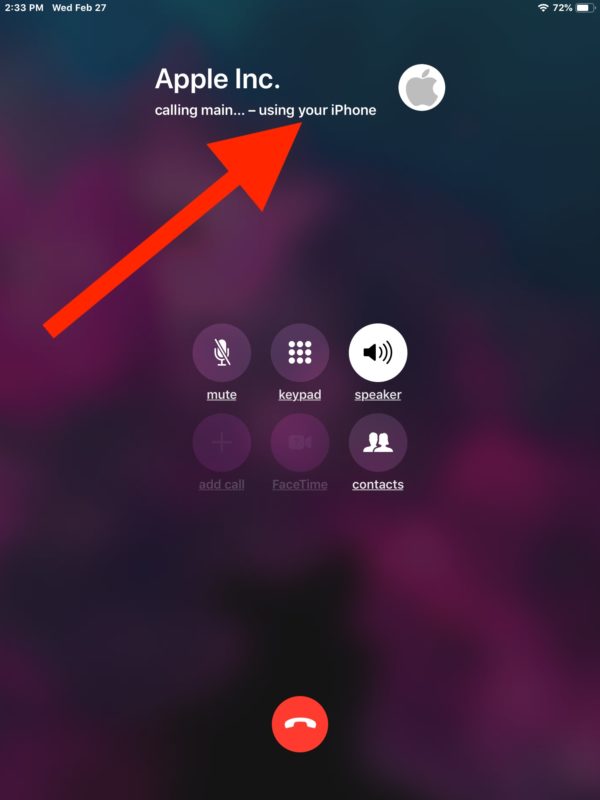Cuprins
Știați că puteți partaja funcții între dispozitivele Apple? Se pare că puteți face ca un iPhone, iPad, Apple Watch sau iPod touch să funcționeze împreună mai eficient.
De exemplu, dacă ați investit într-un iPad în ultima vreme, îl puteți utiliza pentru a trimite și a primi apeluri telefonice. Interesant, nu-i așa?
Apple se referă la acest lucru ca la un continuitate Aceasta vă permite să vă conectați dispozitivele pentru a le optimiza performanța și pentru a le valorifica la maximum.
Astfel, capacitatea iPad-ului de a efectua apeluri telefonice este o altă caracteristică de continuitate. Citește mai departe pentru a afla mai multe despre aceasta.
Vezi si: Are Bluetooth nevoie de WiFi?Efectuați și primiți apeluri telefonice pe iPad.
Există mai multe modalități de a efectua și de a primi apeluri telefonice prin intermediul iPad. Cu toate acestea, trebuie să țineți cont de anumite cerințe specifice. De exemplu, dacă intenționați să conectați un iPad la iPhone, ambele dispozitive trebuie să fie.
- Conectat la o rețea wi-fi
- Conectat la iCloud cu un ID Apple similar
- Conectat la aceeași rețea (Ethernet sau Wi-fi)
- Conectat la FaceTime cu același ID Apple
Mai jos sunt prezentate câteva metode pentru a efectua și a primi apeluri telefonice de pe iPad sau iPod touch.
Folosiți apelarea prin Wi-fi
Urmează instrucțiunile de mai jos după ce îți conectezi dispozitivele (iPhone + iPad sau iPod touch) la o rețea similară.
Pe iPhone
- Mergeți la setări și apoi faceți clic pe Telefon
- Veți vedea că veți adăuga Apelare Wi-fi chiar lângă numele transportatorului dvs.
- Este posibil să fie nevoie să vă verificați adresa pentru serviciile de urgență
- Activați Apelare Wi-Fi pentru alte dispozitive
- Veți vedea că dispozitivele apar pe ecran (iPad sau iPod).
- Rotiți dispozitivele Pe (Cele pe care doriți să le utilizați pentru apelare)
Până aici, ați ajustat setările de pe iPhone, acum pe iPad sau iPod
- Mergeți la setări
- Selectați Aplicația Facetime
- Apăsați pe Apeluri de pe iPhone
- Veți vedea o opțiune Treceți la apelarea prin Wi-Fi, apăsați pe el
Notă : Apple Watch pornește automat apelarea prin Wi-Fi atunci când Apeluri de pe alte dispozitive funcția este activată.
Pe Mac
- Deschideți aplicația FaceTime
- Selectați Preferințe
- Atingeți Activarea apelurilor de pe un iPhone
- Alegeți Apelare prin Wi-fi, și ați terminat!
Dacă nu puteți efectua un apel telefonic în acest moment, verificați următoarele lucruri.
Vezi si: 10 cele mai bune hoteluri cu WiFi din statul New York- Asigură-te că folosești același ID Apple pe iPhone și pe celălalt dispozitiv pe care încerci să îl conectezi.
- Vedeți că Permiteți apelurile de pe alte dispozitive este activată pe iPhone și că dispozitivul dvs. este afișat la rubrica Permiteți apelurile.
Efectuați un apel telefonic
După ce ai reușit să îți conectezi cu succes dispozitivele, iată cum poți efectua un apel de pe iPod touch sau iPad.
- Mergeți la aplicația FaceTime
- Găsiți Audio și atingeți-l
- Introduceți numărul de contact pe care doriți să îl apelați
- Atingeți apelarea prin Wi-fi
Gata! Acum poți efectua și primi apeluri pe iPad.
Pentru Apple Watch
- Deschideți aplicația pentru telefon
- Alegeți adresa FaceTime sau persoana de contact pe care doriți să o apelați
- Atingeți funcția de apelare wi-fi și sunteți gata de plecare!
Sfaturi suplimentare
Dacă încă nu reușiți să utilizați funcția de apelare prin Wi-Fi, iată câteva aspecte pe care ar trebui să le analizați.
- Asigurați-vă că operatorul dvs. de telefonie permite apelarea prin Wi-fi
- Actualizați-vă dispozitivele iOS la cea mai nouă versiune
În urma acestui lucru, iată ce trebuie să faceți
- Reporniți iPhone-ul
- Resetați setările de rețea
- Conectați-vă la rețeaua wi-fi
- Mergeți la setări și activați Apelare Wi-fi
După aceasta, veți putea efectua apeluri de pe alte dispozitive cu ajutorul iPad-ului dumneavoastră.
Aplicații pentru a efectua apeluri telefonice de pe iPad
Poți efectua și primi apeluri pe iPad folosind metoda descrisă mai sus. Cu toate acestea, mai multe aplicații disponibile pe App Store îți permit, de asemenea, să efectuezi apeluri. Mai jos, vom discuta despre câteva.
Skype
Această aplicație ușor de utilizat este excelentă pentru a efectua apeluri cu iPad-ul tău. După ce instalezi aplicația și te conectezi, contactele tale vor apărea automat pe iPad.
Cu toate acestea, este imperativ să aveți o conexiune la internet. Iată câteva caracteristici pe care le oferă această aplicație.
- Partajarea ecranului
- Apeluri video HD
- Apelare audio
- Mesagerie
Google Voice
Știați că Google oferă un serviciu de apelare prin internet? Cu Google Voice, puteți efectua apeluri destul de rapid.
Acest software se conectează la sistemul de telefonie mobilă sau la sistemul local de telefonie prin cablu. Astfel, orice apeluri efectuate prin Google voice sunt direcționate prin PSTN (Public Switched Telephone Network). Iată cum funcționează.
- Descărcați aplicația Google Voice pentru iOS
- Acceptați Termeni și politici
- Pentru a obține un Google Numărul de voce, introduceți codul de zonă
- Pe ecran va apărea o listă de numere; alegeți oricare dintre ele.
- Verificați numărul de telefon existent
- Introduceți numărul de telefon Google Voice și atingeți ușor Trimiteți codul
- După ce primiți codul, Confirmați și sunteți gata de plecare!
WhatsApp este o altă aplicație pe care o poți utiliza pentru a efectua și a primi apeluri pe iPad. Astfel, nu va trebui să alergi la telefon de fiecare dată când sună, ci poți să pui mâna pe iPad.
Puteți efectua apeluri, trimite mesaje, partaja fotografii și videoclipuri și chiar face apeluri video. De asemenea, WhatsApp are criptare end-to-end, astfel încât datele dvs. sunt destul de sigure.
Facebook Messenger
Dacă aveți un cont de Facebook, puteți utiliza messenger pentru a efectua apeluri cu un iPad.
Tot ce trebuie să faci este să deschizi Messenger și să alegi contactul pe care vrei să îl suni. Acum, atinge pictograma de apelare din dreapta sus. De asemenea, este posibil să faci un apel video atingând pictograma video de lângă acesta.
În plus, puteți partaja fotografii, videoclipuri și autocolante cu prietenii dvs.
iCall
Aceasta este o aplicație oficială pentru a efectua apeluri pe iPad. Descărcați aplicația și puneți-o în funcțiune.
Cu iCall, puteți efectua nu numai apeluri gratuite, ci și să înregistrați simultan apelurile primite. În plus, puteți partaja înregistrările. De exemplu, dacă nu puteți participa la o întâlnire importantă din cauza unor circumstanțe neprevăzute, îi puteți cere prietenului dvs. să o înregistreze și să o partajeze cu dvs. mai târziu.
Viber
Pentru cei care doresc să evite facturile neașteptat de mari, Viber este o alegere excelentă. Cu toate acestea, veți avea nevoie de o conexiune wi-fi puternică.
După ce instalați aplicația din Google Play, puteți sincroniza contactele pe iPad și vă puteți bucura de apeluri gratuite oricând și oriunde!
Asigurați-vă că persoana pe care o sunați are Viber instalat pe dispozitiv. Dacă are, puteți trimite și primi apeluri fără probleme.
Telegrama
Telegram messenger este o altă aplicație de top pentru convorbiri gratuite. Puteți trimite și primi conținut media, puteți edita fotografii și videoclipuri și puteți trimite mesaje prietenilor și colegilor dvs.
De asemenea, aplicația este criptată, așa că nu va trebui să vă faceți griji cu privire la partajarea informațiilor sensibile. Puteți descărca aplicația oricând de pe App Store pe iPad-ul dvs.
Cu toate acestea, asigură-te că îți actualizezi iPad-ul la cea mai recentă versiune, deoarece aplicația nu este compatibilă cu versiunile mai vechi de iOS.
Linia 2
Cu funcțiile sale excelente de VoIP, această aplicație a fost clasată ca fiind una dintre cele mai bune 10 aplicații de către New York Times Magazine.
Linia 2 oferă mesagerie la numerele din SUA și Canada și vă permite să efectuați apeluri de conferință cu până la 20 de persoane!
Cu acest serviciu fantastic și fără complicații, vă puteți bucura de o experiență de apelare similară cu cea de pe iPhone.
Încheiere
Dacă aveți mai multe dispozitive Apple acasă, poate doriți să le folosiți la maximum. Astfel, dacă intenționați să efectuați și să primiți apeluri pe iPad, puteți urma instrucțiunile din acest ghid.
Cu toate acestea, trebuie să vă asigurați că aveți o conexiune activă la internet, deoarece oricare dintre metodele de mai sus necesită o astfel de conexiune.